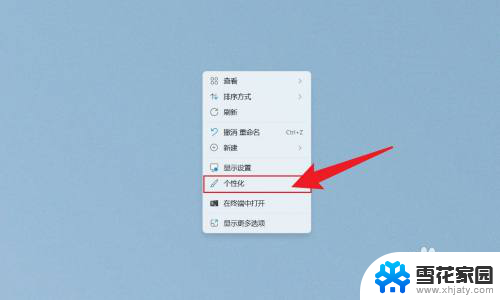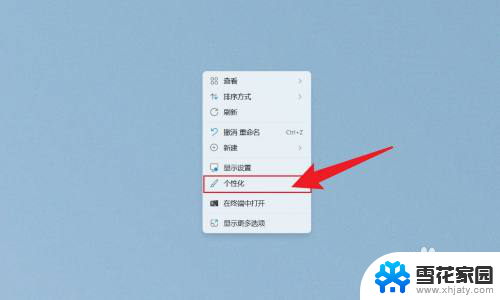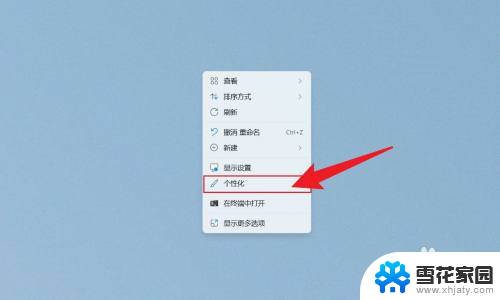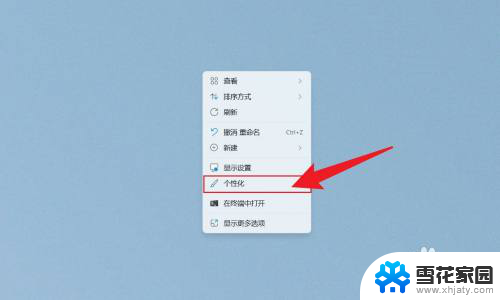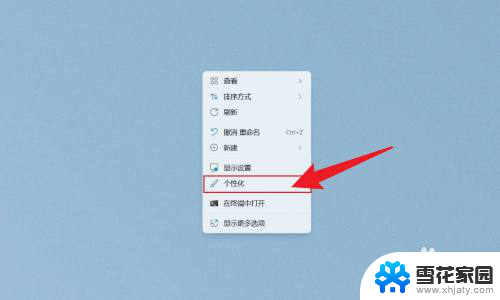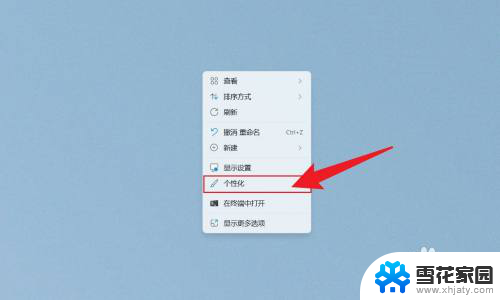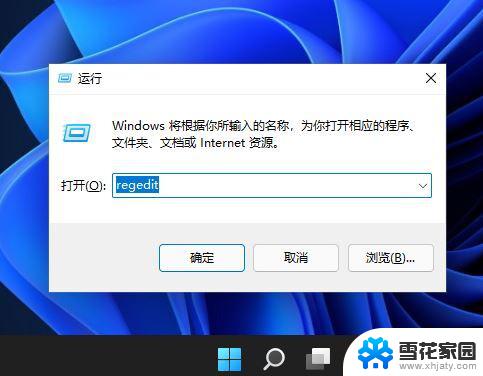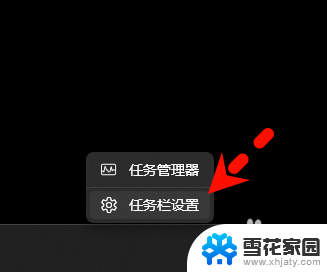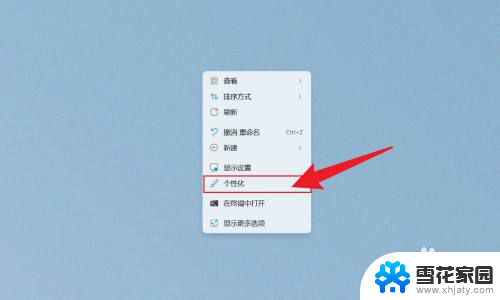win11电脑时间按秒显示 Win11桌面时间怎么显示秒
更新时间:2025-01-14 08:42:12作者:jiang
Win11桌面时间显示秒的功能让用户可以更加精准地掌握时间,提高工作和生活效率,通过Win11电脑设置,用户可以自定义桌面时间的显示格式,包括小时、分钟和秒数。这种细致的时间显示方式不仅让用户更加清晰地了解当前时间,还能帮助他们更好地安排自己的日程和任务。Win11桌面时间按秒显示的功能,为用户提供了更加便捷和准确的时间管理工具,让他们更加高效地完成各项工作和活动。
操作方法:
1.鼠标右键点击电脑桌面,点击打开个性化。
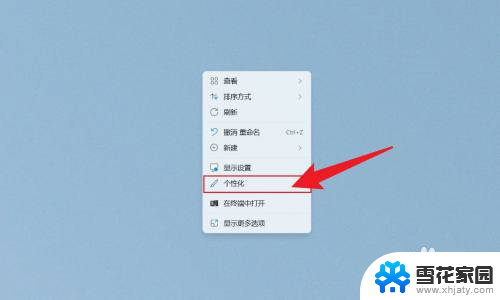
2.在打开的个性化界面中,点击任务栏。
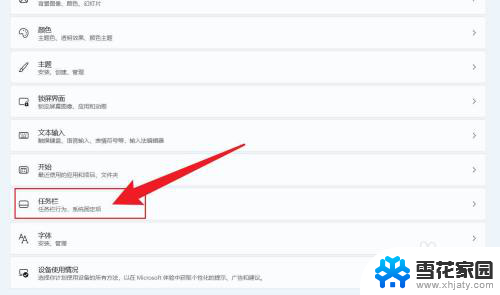
3.在展开的选项中,点击任务栏行为。
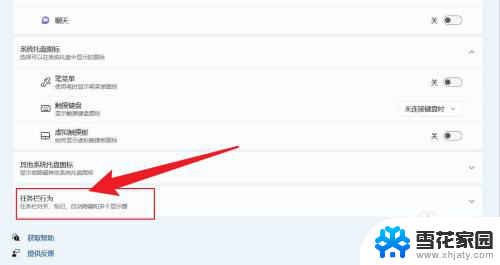
4.找到在系统托盘时钟中显示秒数,把它勾选上即可。
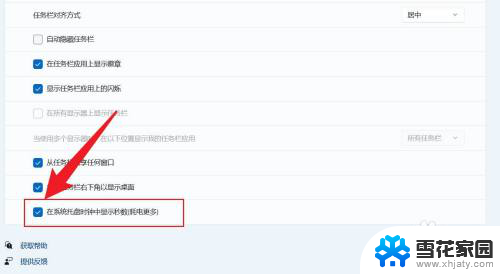
以上就是win11电脑时间按秒显示的全部内容,还有不清楚的用户就可以参考一下小编的步骤进行操作,希望能够对大家有所帮助。